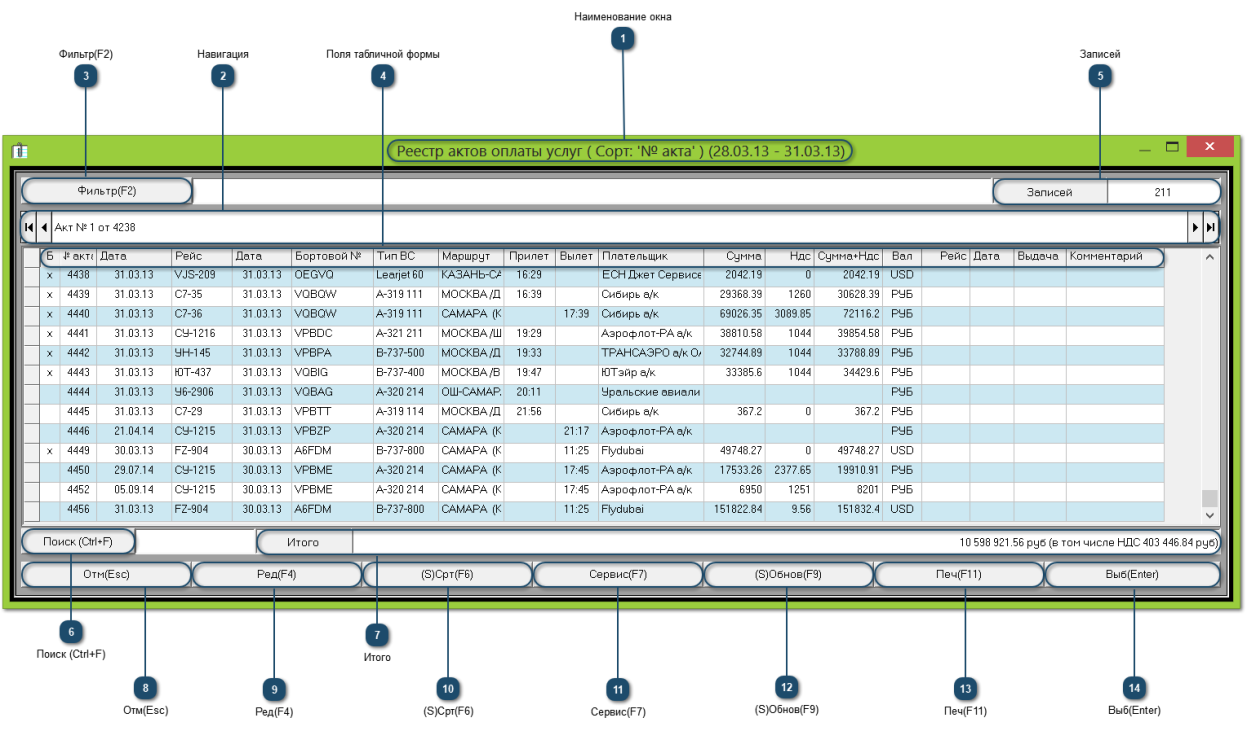Реестр актов оплаты услуг
Для формирования реестра актов оплаты услуг требуется выбрать диапазон дат, в рамках которого он будет сформирован. Все выполняемые действия в процессе работы с ним будут относиться только к заданному периоду времени.
Представление Реестр актов оплаты услуг визуально отображает массив сформированных актов выполненных в услуг по обслуживанию воздушных судов. Большинство его полей данного приложения аналогичны полям в СПО (Картотеки → СПО → Область Рейсы СПО) и области Актов (Картотеки → СПО → Акты оплатных услуг → Область Актов).
 Наименование окна
|
|
 Навигация
|
|
 Фильтр(F2)
|
|
 Поля табличной формы
Информативные поля, в которых отображаются общие сведения по актам:
-
Б – признак блокировки (х) (подписания) акта, редактировать информацию в нём невозможно, снять блокировку может сотрудник имеющий соответствующий допуск;
-
№ – номера актов, в системе ведётся сквозная нумерация актов;
-
дата – даты актов в формате дат- дд.мм.гг;
-
рейс – номер рейса;
-
дата – даты рейса в формате дат- дд.мм.гг;
-
бортовой № – бортовой номер воздушного судна;
-
тип ВС – тип воздушного судна;
-
маршрут – полный маршрут рейса;
-
прилёт – фактическое время прилёта в формате времени- чч:мм;
-
вылет – фактическое время вылета в формате времени- чч:мм;
-
плательщик – наименования плательщиков;
-
сумма – сумма стоимости всех услуг, включённых в акт, с учётом налога на добавленную стоимость в валюте расчёта;
-
НДС – сумма налога на добавленную стоимость всех услуг, включённых в акт, в валюте расчёта;
-
итого – сумма стоимости всех услуг, включённых в акт, с учётом налога на добавленную стоимость в валюте расчёта;
-
курс валюты – курс и в скобках дата курса валюты в формате дд.мм.гг для пересчёта стоимости услуг в рубли;
-
вал – валюта расчёта акта;
-
рейс – ;
-
дата – ;
-
выдача – ;
-
комментарий – дополнительная информация.
|
|
 Записей
|
|
 Поиск (Ctrl+F)
|
|
 Итого
Информативное поле, в котором отображается общая стоимость услуг всех актов из выборки.
|
|
 Отм(Esc)
Закрывает окно.
|
|
 Ред(F4)
Инструмент редактирования существующей записи данных в массиве актов. Редакция записи данных возможна по тем же категориям, что и в окне Добавление записи данных (Реестр актов оплаты услуг) (Картотеки → Акты оплатных услуг → Формирование актов оплаты услуг → Выб(Enter) 9. Сведения об оплаченных услуг → Дб(Ins) Оплата услуг Рейс ... от ...).
|
|
 (S)Срт(F6)
|
|
 Сервис(F7)
Инструмент дополнительных функций работы с актами. Открывает окно Выбор режима работы, в котором кнопки открывают соответственно:
-
1. Пересчитать акты – инструмент пересчёта стоимости услуг в рублёвый эквивалент в актах формы А по указанному в них курсах валют. Применяется для актов, в которых был изменён курс после формирования расчёта;
-
2. Пересчитать акты, с указанием даты курса валюты – инструмент пересчёта стоимости услуг в рублёвый эквивалент в актах формы А по курсу валюты указанному на определённую дату. Например, в случае если по договору этот пересчёт должен производиться на дату выставления счёта, а не выполнения работ. Открывает окно Переустановить дату и время (Общие понятия и правила системы → Диапазон дат) для изменения даты курса валюты;
-
3. Услуги по счетам учёта –
-
отмена (Esc) – закрывает окно.
|
|
 (S)Обнов(F9)
|
|
 Печ(F11)
|
|
 Выб(Enter)
Инструмент выбора.
Если в акте есть рассчитанные услуги, открывает расчётную форму акта.
Если в акте нет рассчитанных услуг, открывает окно выбора режима работы для выбора варианта расчёта стоимости услуг.
|
|